Discord Screenshare Audio Not Working
Guia De Solução De Problemas / / August 05, 2021
Discórdia é um dos apps mais usados quando se trata de gerenciar um grupo de pessoas ou para trabalhar em casa. Um de seus recursos exclusivos é o compartilhamento de tela, onde você pode compartilhar sua tela com seus amigos. No entanto, alguns usuários relataram que o Screenshare Audio não está funcionando no aplicativo Discord. Existem várias razões para o problema do Discord Screenshare Audio não funcionar, e existem muitas maneiras de corrigir o problema. Hoje neste post, vamos te ajudar a solucionar problemas este erro para que você possa desfrutar dos serviços de compartilhamento de tela do Discord como devem ser.
Nenhum som de compartilhamento de tela! a partir de discordapp
O áudio do compartilhamento de tela não está funcionando? a partir de discordapp
Discoed é usado em todo o mundo para muitos fins. Da conexão da comunidade do jogo e para fins de trabalho. Para que tudo isso funcione corretamente, é muito importante que os recursos do Discord funcionem corretamente. Se alguns dos recursos do Discord não funcionar - por exemplo, o áudio do Discord Screenshare não está funcionando, ele cria um obstáculo desnecessário no seu fluxo de trabalho. Então, se você está enfrentando tais problemas em seu Discord, então você não está sozinho. Vamos ajudá-lo a localizar e corrigir o problema o mais rápido possível.
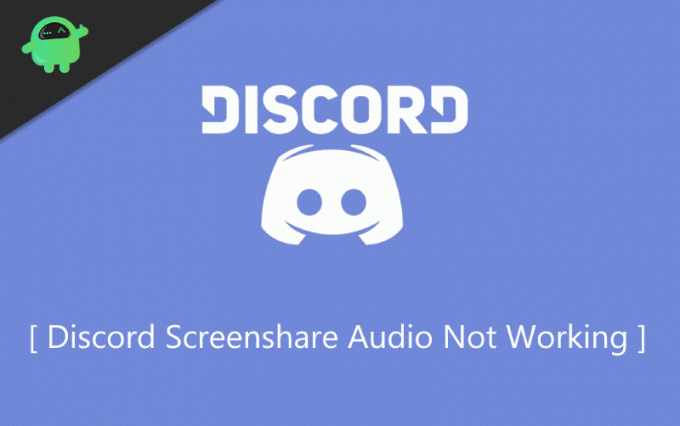
Índice
- 1 O que é o recurso de compartilhamento de tela do Discord
-
2 Como consertar o áudio do Discord Screenshare que não funciona
- 2.1 Método 1: reinicie o computador e atualize o aplicativo Discord.
- 2.2 Método 2: concessão de acesso administrativo
- 2.3 Método 3: Evite tela de janela inteira.
- 2.4 Método 4: Adicionando Atividade Discord
- 2.5 Compartilhar discórdia
- 2.6 Método 5: atualizando os drivers de áudio
- 2.7 Método 6: redefinir suas configurações de voz no Discord
- 3 Conclusão
O que é o recurso de compartilhamento de tela do Discord
Se você está familiarizado com o Discord, definitivamente conhece o recurso ScreenShare. o recurso de compartilhamento de tela é usado para bater papo entre pessoas que podem ver e interagir com sua tela. Você também pode realizar chamadas de vídeo enquanto usa o recurso de compartilhamento de tela. É a grande característica principal do Discord.
No entanto, o ótimo é esse recurso de compartilhamento de tela, mas ele tem alguns problemas importantes, às vezes não há sons. A lista abaixo mencionou algumas das causas desse problema de áudio durante o compartilhamento de tela.
- Problema de recurso de áudio e drivers de áudio defeituosos.
- Acesso administrativo.
- Aplicativos inadequados ou de carga de barco.
- Nenhuma rota para transferir voz.
- Incompatibilidade de fluxo
- Problemas com antivírus ou Windows Defender.
Como consertar o áudio do Discord Screenshare que não funciona
Se você está tendo o problema de áudio no Discord, pode querer corrigi-lo abaixo aqui; existem alguns métodos mencionados nos quais você pode tentar consertar o áudio que não está funcionando no problema do Discord.
Método 1: reinicie o computador e atualize o aplicativo Discord.
Se você perceber que seu áudio não está funcionando no Discord, a primeira coisa que você pode fazer é fechar o aplicativo Discord e Reiniciar seu dispositivo. Isso pode apenas ser corrigido depois de reiniciar o dispositivo. No entanto, você pode atualizar o aplicativo para garantir que o problema foi corrigido. Leia as instruções mencionadas abaixo para saber como atualizar o Discord.
Passo 1) aperte o tecla win + R no seu teclado e abra o Caixa de diálogo Executar.
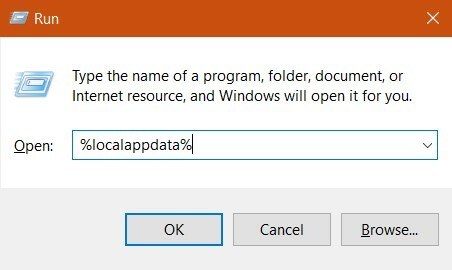
Passo 2) Tipo % localappdata% na caixa de diálogo Executar e pressione Enter.
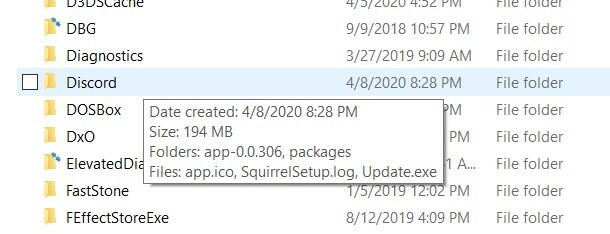
Etapa 3) Navegue até a pasta Discord, abra-a e clique duas vezes no Update.exe.

Agora, aguarde a conclusão do processo de atualização e, em seguida, execute o aplicativo Discord.
Método 2: concessão de acesso administrativo
Às vezes, a configuração de áudio que você salvou não é realmente salva no menu de configurações. Isso ocorre porque você precisa de direitos administrativos para alterar tais definições e configurações para corrigir o problema de áudio do compartilhamento de tela do Discord que não funciona. Portanto, tudo o que você precisa fazer é abrir o aplicativo Discord como administrativo e alterar as configurações de acordo.
Passo 1) Lançar o Janela do Explorador de Arquivos e navegue até o local de instalação do Discord.

Passo 2) Olhe para Discord.exe, clique com o botão direito nele e execute como um administrador.
Etapa 3) Altere as configurações relevantes e pressione o botão Está bem para salvar as alterações e talvez o seu problema seja resolvido.
Método 3: Evite a tela de janela inteira
Usar o Discord e jogar videogames em tela cheia causa conflitos com a permissão do Discord. Minimize e jogue se estiver usando o Discord. Isso deve resolver o problema.
Método 4: Adicionando Atividade Discord
O Discord pode detectar qual atividade você está fazendo atualmente e pode agir de acordo.
Passo 1) Inicie o aplicativo Discord e vá para Configurações.

Passo 2) Clique no Atividade de jogo guia e adicione sua atividade atual que você fará.
Nota: O único navegador que funciona no Discord durante o compartilhamento de tela é o Google Chrome. Se você tentar o Firefox ou qualquer outro navegador, ele não funcionará. Além disso, não tenho nenhum jogo adicionado, por isso não é visível aqui. Depois de adicionar jogos, a guia de sobreposição ficará visível.
Etapa 3) Certifique-se de ativar o botão de alternância próximo ao Sobreposição aba.
Compartilhar discórdia
Bem, essa solução pode parecer louca, mas funciona. Há um pequeno bug no Discord, que faz esse truque funcionar! Portanto, tudo o que você precisa fazer é acessar as configurações de Atividade do jogo e clicar no botão Adicionar. Uma nova janela de compartilhamento aparecerá, adicione uma à lista e clique no botão “adicionar”. E voila! O problema do som já deve ter acabado!
Método 5: atualizando os drivers de áudio
Talvez a razão pela qual o Discord Screenshare Audio não está funcionando seja por causa de drivers de áudio com defeito ou desatualizados. Portanto, certifique-se de ter a versão mais recente dos drivers de áudio instalada no seu PC.
Passo 1) Abra o Caixa de diálogo Executar e digite devmgmt.msc, pressione Enter e abra a janela de configuração de áudio.

Passo 2) Clique com o botão direito no Entrada e saída de áudio opção e clique no atualizar botão. O Windows atualizará automaticamente suas unidades na web.
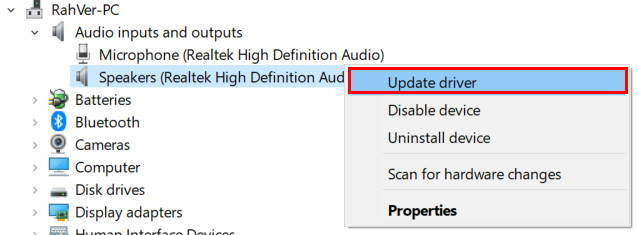
Etapa 3) Reiniciar seu computador.
Método 6: redefinir suas configurações de voz no Discord
Algumas vezes, tentamos bagunçar as configurações e, no final, alguns dos recursos não funcionam como deveriam. Discord Screenshare Audio não está funcionando também é um problema causado pela incompatibilidade das configurações de áudio. Portanto, redefinir as configurações de áudio para o padrão pode resolver o problema para você.
Passo 1) Execute o aplicativo Discord e clique no Configurações ícone na parte inferior.
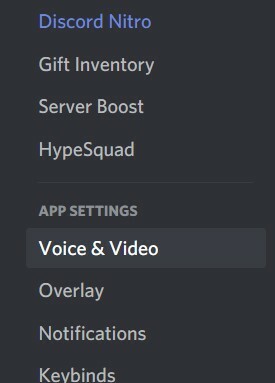
Passo 2) Procure a opção ‘Voz e Vídeo ’ clique nele e escolha Redefinir configurações de voz para redefinir as configurações defeituosas que você possui.

Etapa 3) Clique no OK para confirmar as configurações, e isso certamente corrigirá seu problema de áudio.
Conclusão
Discord é um ótimo software que vem com uma infinidade de recursos interessantes e úteis. No caso de alguns desses recursos, como - Discord Screenshare Audio não funcionar, existem alguns métodos para corrigir o problema. Caso sinta dificuldade em seguir algum dos métodos acima, comente abaixo. Nossa equipe técnica virá para ajudá-lo.
Escolha dos editores:
- Desative a sobreposição no jogo no Discord [Método de desativação]
- Discord TTS 'Text-to-Speech' não funciona no Windows 10: como corrigir?
- O Discord não abre no Windows: como consertar?
- Como corrigir se o Discord parar de funcionar em erro de jogo no Windows
- O Discord não funciona ao jogar Call of Duty Warzone: Consertar?
Rahul é um estudante de Ciência da Computação com grande interesse na área de tecnologia e tópicos de criptomoeda. Ele passa a maior parte do tempo escrevendo ou ouvindo música ou viajando para lugares desconhecidos. Ele acredita que o chocolate é a solução para todos os seus problemas. A vida acontece, e o café ajuda.



